随着使用时间的增长,戴尔笔记本上的系统可能会变得越来越缓慢和不稳定。为了解决这个问题,我们可以使用U盘重新安装系统。本教程将详细介绍如何利用U盘重装戴尔笔记本的操作系统。
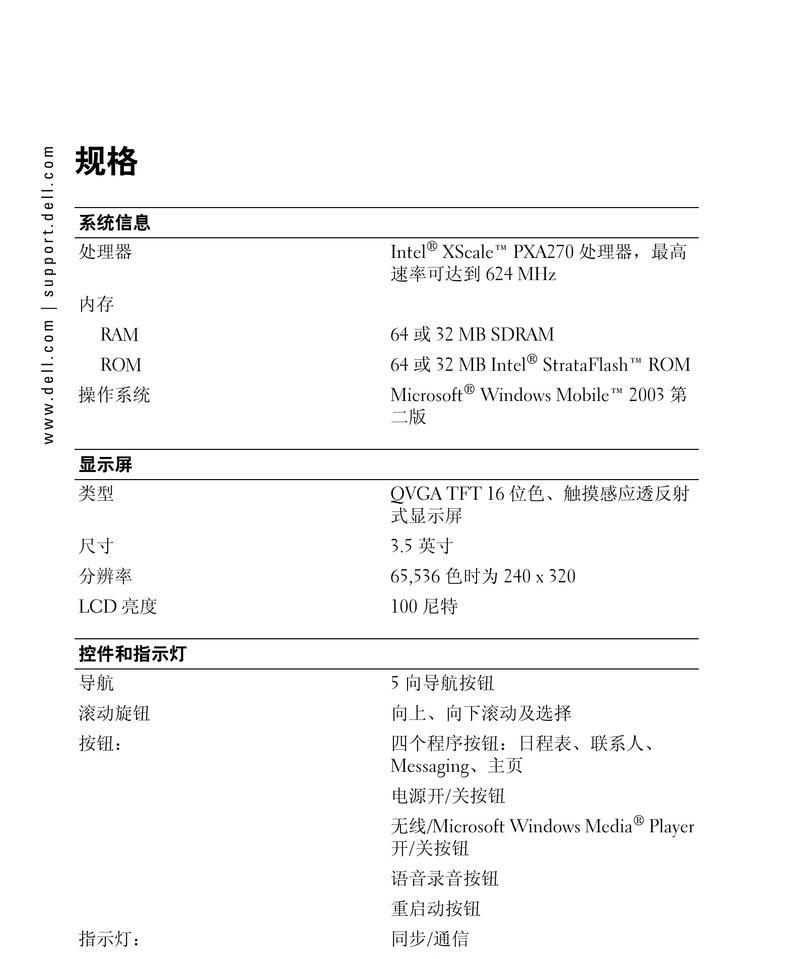
1.准备工作:获取U盘和系统安装文件
在开始之前,我们需要准备一个可用的U盘和对应的系统安装文件。确保U盘的容量足够大,同时下载与戴尔笔记本型号相匹配的系统安装文件。
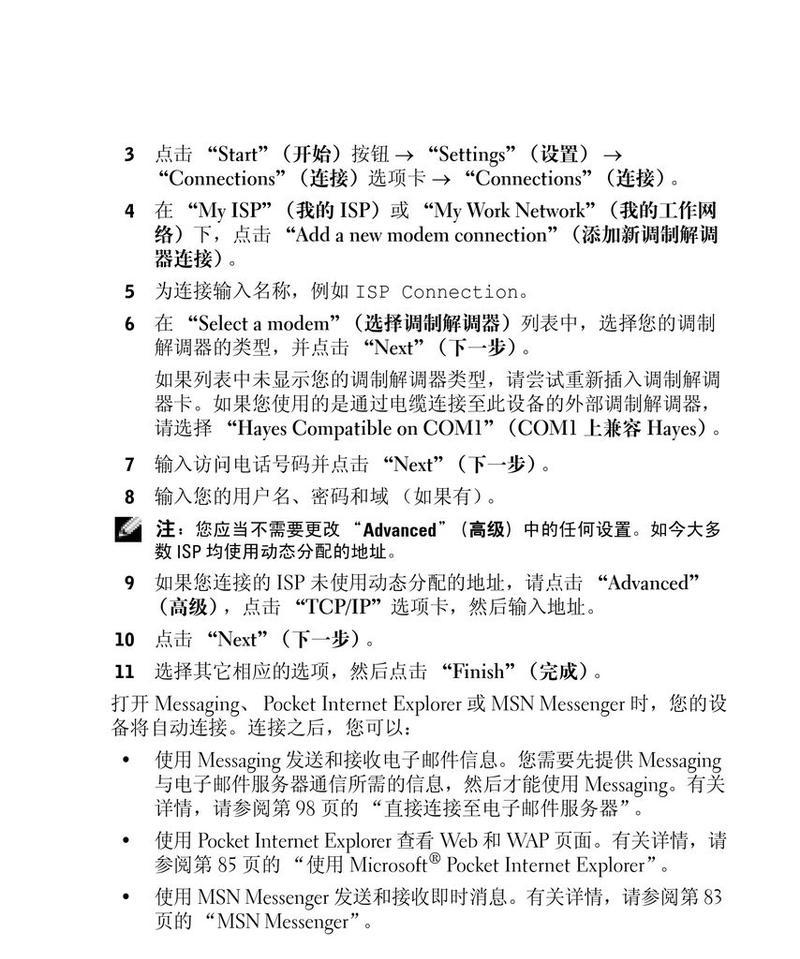
2.备份重要数据
在进行系统重装之前,务必备份所有重要数据。系统重装将会格式化硬盘,导致所有数据丢失。将数据备份到外部存储设备,如移动硬盘或云存储。
3.制作启动U盘

将准备好的U盘插入电脑,并使用专业的U盘制作工具,如Rufus或Win32DiskImager来制作启动U盘。选择相应的系统安装文件并开始制作。
4.设置笔记本启动顺序
在重启电脑之前,我们需要设置笔记本的启动顺序。进入BIOS设置界面,将启动顺序调整为U盘优先。保存设置并重启电脑。
5.进入系统安装界面
当电脑重新启动时,系统将从U盘启动。进入系统安装界面后,选择合适的语言和其他设置选项。
6.格式化硬盘
在系统安装界面中,选择“自定义安装”选项,并进入磁盘分区界面。选择需要安装系统的硬盘,并点击“格式化”来清除旧有的系统和数据。
7.安装系统
选定分区后,点击“下一步”开始系统的安装过程。系统将自动将相关文件复制到硬盘并进行安装。等待安装完成。
8.完成基本设置
系统安装完成后,按照提示进行一些基本设置,如设置用户名、密码和时区等。
9.更新驱动程序
重新安装系统后,笔记本的一些驱动程序可能需要更新。通过访问戴尔官网,下载并安装最新的驱动程序来确保笔记本的正常运行。
10.安装常用软件
根据个人需求,在系统安装完成后,安装常用的软件,如办公软件、杀毒软件和浏览器等。
11.恢复备份数据
通过外部存储设备或云存储,将之前备份的重要数据恢复到笔记本中。
12.进行系统更新
重新安装系统后,及时进行系统更新以获得最新的安全性和功能性补丁。打开系统设置界面,选择“更新与安全”并进行系统更新。
13.清理无用文件
经过一段时间的使用,系统中可能会积累一些无用的临时文件和缓存。打开磁盘清理工具,清理这些无用文件以释放硬盘空间。
14.建立系统恢复点
在系统设置中,建立一个系统恢复点,以便在将来遇到问题时可以快速还原系统到刚安装好的状态。
15.
通过以上步骤,我们成功地使用U盘重新安装了戴尔笔记本的系统。重新安装系统不仅可以解决各种问题,还可以让笔记本恢复到出厂状态,提高性能和稳定性。记得定期备份重要数据,并定期清理系统以保持良好的使用状态。
标签: 戴尔笔记本



